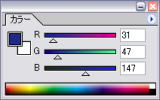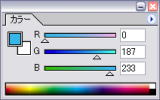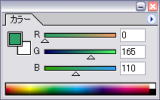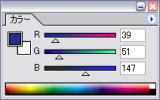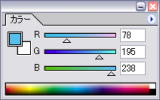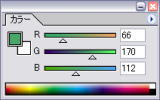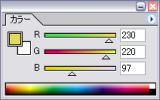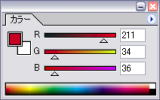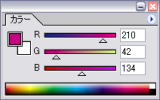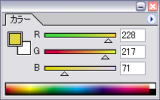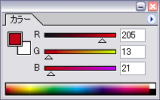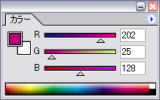| デジタルカメラ研究室 | ||||||||||||||||||||||||||||||||||||||||||||||||||||
◇「AdobeRGB」で撮影し「sRGB」へ変換するだけで発色を改善する方法 |
||||||||||||||||||||||||||||||||||||||||||||||||||||
| カラースペース「AdobeRGB」は「sRGB」に比べて記録できる色域が広いことはご存知かと思います。しかし、実際にモニタやプリンタで表現できる色域は、「sRGB」かそれに近い色域しか表現できないため、普段「AdobeRGB」を使う必要性をあまり感じませんよね? でも、まったく意味が無いかと申しますとそうでもないんですよ。特に風景写真では「Green系」や「Cyan系」に、人物写真では「Yellow系」や「Magenta系」に効果があります。また、「RAW」形式で画像を記録しておけば、こういった後処理ができるので「RAW」形式での保存をお勧めしておきます。 なお、使い方は Photoshop で画像を開くときに、プロファイルの指定を「AdobeRGB」にし、変換後プロファイルを「sRGB」にするだけです。当然、撮影時かRAW現像時に「AdobeRGB」に設定しておくことは云うまでもありません。また、応用として更に詳しい方は「sRGB」に変換せずに直接プリントするといったテクニックもあります。
では、その検証したいと思います。 ■「KODAK Color Separation Guide」を使った比較 以下に「RAW」から、「カラーマトリックス1(sRGB)」と「カラーマトリックス4(AdobeRGB)」の画像を掲載します。このサイズでは違いが良く分かりませんね。
■Photoshop の「カラー」を使った比較 更に Photoshop の「カラー」を使い、微妙な違いを分かりやすくいたしました。こうして比べてみると「Cyan系」と「Green系」は暗く、「Yellow系」と「Red系」「Magenta系」はやや明るいことが分かります。
|
||||||||||||||||||||||||||||||||||||||||||||||||||||
|
感想や要望がありましたら掲示板に書き込みをお願い致します。 |